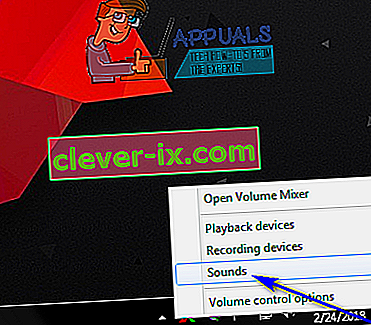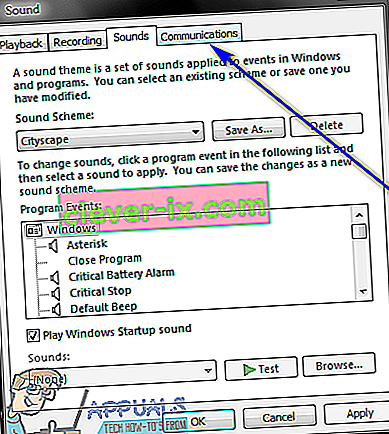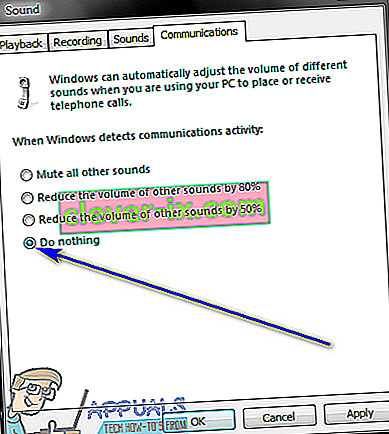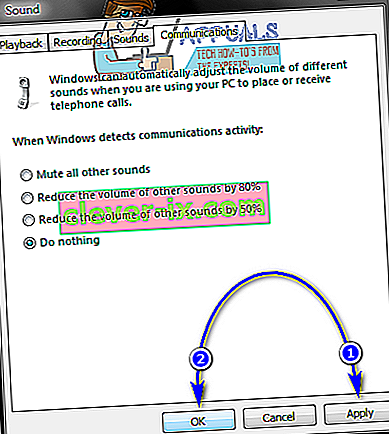Som standard reduseres volumet på andre lyder som spilles av datamaskinen med opptil 80% når du mottar et Skype-anrop eller er på en, (nøyaktig verdi avhenger av dine preferanser). Dette gjør ikke engang Skypes - av hensyn til åpenhet er dette faktisk noe som Windows gjør, ikke noe som Skype gjør. Windows teller Skype-samtaler som "kommunikasjonsaktivitet", og Windows er konfigurert til å redusere volumet på alle andre lyder med en spesifikk prosent når den oppdager kommunikasjonsaktivitet på systemet. Når det er tilfelle, senkes volumet til ethvert annet program eller spill som kjører samtidig betydelig når en Windows-bruker mottar et Skype-anrop eller er på en.
Dette kan løses i øyeblikket ved ganske enkelt å skru opp mastervolumet på datamaskinen din, men mens du gjør det, øker volumet av andre lyder til en hørbar grad, vil det øke volumet på Skype-samtalen til en grad der det blir øredøvende. i stedet for behagelig. I tillegg bugter Windows i noen tilfeller og glemmer ganske enkelt å skru opp volumet på andre lyder etter at det reduserer det for en innkommende / pågående Skype-samtale, som kan vise seg å være intet mindre enn skjerpende.
Heldigvis, men Windows som reduserer volumet på andre lyder så snart det oppdager kommunikasjonsaktivitet, for eksempel et Skype-anrop, er en funksjon som kan deaktiveres, og dette gjelder i tilfelle hver eneste versjon av Windows-operativsystemet der ute. . For å hindre Skype i å senke volumet på andre lyder, er alt du trenger å gjøre:
- Hvis du bruker Windows 7 eller Windows 10, finn og høyreklikk på Sound- ikonet i oppgavelinjen (representert med et høyttalerikon ). Hvis du bruker Windows 8 eller 8.1, må du først bytte til skrivebordsmodus og deretter finne og høyreklikke på lydikonet på oppgavelinjen.
- Klikk på Lyder i den resulterende hurtigmenyen.
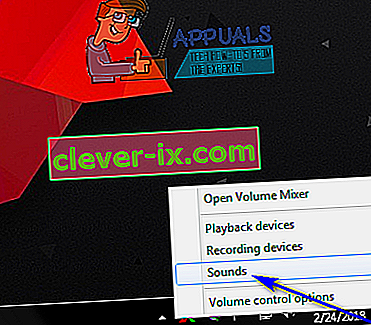
- Naviger til kategorien Kommunikasjon .
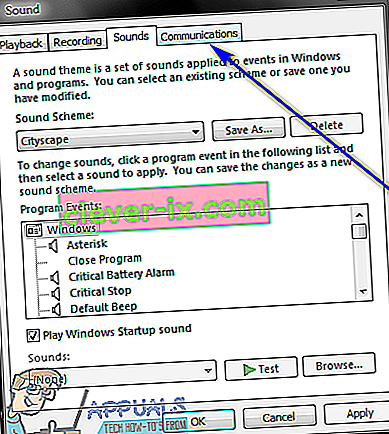
- Under Når Windows oppdager kommunikasjonsaktivitet:, finner du alternativene Windows har å tilby når det oppdager kommunikasjonsaktivitet, for eksempel en Skype-samtale. Når Windows oppdager kommunikasjonsaktivitet på en datamaskin, kan den enten dempe alle andre lyder, redusere alle andre lyder på datamaskinen med 80%, redusere alle andre lyder med 50% eller ikke gjøre noe i det hele tatt. Dette er de eneste fire alternativene Windows har å tilby, og det er ingen funksjonalitet for å lage ditt eget, tilpassede alternativ. Velg Gjør ingenting ved å klikke på alternativknappen som ligger rett ved siden av den.
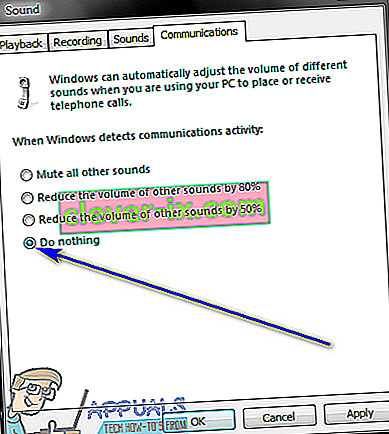
- Klikk på Bruk og deretter på OK .
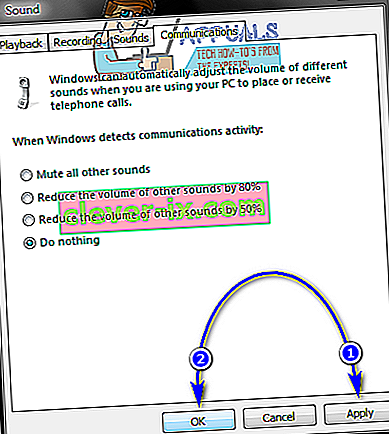
- Start datamaskinen på nytt.
Når datamaskinen starter opp, kan du bare sjekke om problemet er løst eller ikke. Hvis alt gikk bra, vil du se at Windows ikke lenger reduserer volumet på andre lyder som spilles på datamaskinen din (til og med med liten margin) når den oppdager kommunikasjonsaktivitet, for eksempel et Skype-anrop på datamaskinen. I tillegg sørger det for at volumet av andre lyder som spilles på datamaskinen din aldri reduseres uavhengig av hvilken kommunikasjonsaktivitet Windows oppdager, ikke bare Skype-samtaler.